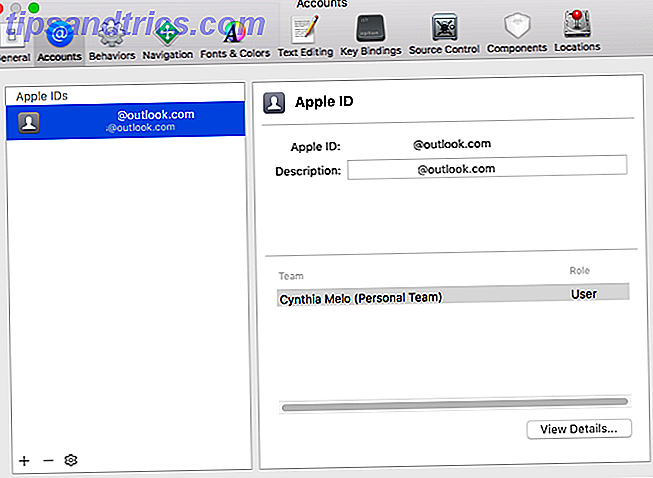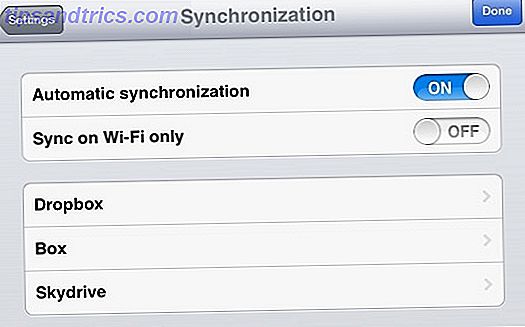En kumulativ oppdatering er en Windows-oppdatering som inneholder en rekke tidligere oppdateringer som er samlet som en. Det er nyttig når du ikke har oppdatert på en stund fordi den lar deg hoppe til en bestemt Windows-milepæl (som jubileumsoppdatering 9 Windows 10 årsdag Oppdateringsfunksjoner Du vil elske 9 Windows 10 jubileumsoppdateringsfunksjoner Du vil elske Er du fremdeles på gjerdet om Windows 10 års jubileumsoppdatering? Vi har oppsummert de viktigste nye funksjonene. Husk å prøve dem alle hvis du allerede har oppgradert! Les Mer) uten å installere de siste oppdateringene en etter en.
Dessverre kan kumulative oppdateringer være vanskelig som vist ved Kumulativ oppdatering KB3189866, som ifølge brukerrapporter kan bli sittende fast på flere punkter i hele oppdateringsprosessen - nemlig 45%, 46%, 48%, 49% og 95%.
Hvis du prøver å installere denne kumulative oppdateringen, men fremgangen fortsetter å stoppe ved en av disse prosentene, er det tre potensielle løsninger du bør prøve. Gå til dem i denne rekkefølgen:
- Kjør Windows Update Feilsøking - Dette er alltid det første trinnet du bør ta når du prøver å løse problemer med Windows Update. Slik løser du problemer med Windows Update i 5 enkle trinn. Slik løser du problemer med Windows Update i 5 enkle trinn. Har Windows Update mislyktes deg? Kanskje nedlastingen ble sittende fast, eller oppdateringen nektet å installere. Vi viser deg hvordan du løser de vanligste problemene med Windows Update i Windows 10. Les mer. Få tilgang til det ved å søke på Start-menyen for feilsøking, og klikk deretter på Løs problemer med Windows Update under System og sikkerhet.
- Fjern mappen SoftwareDistribution - Du finner dette direkte i C: \ Windows-mappen (eller hvilken stasjon du har installert Windows 10 på). Bare velg alle filene i mappen SoftwareDistribution og slett dem.
- Last ned oppdateringen direkte - Gjennom Microsoft Update-katalogen kan du laste ned installasjonsfilene manuelt for ulike Windows-oppdateringer. I dette tilfellet laster du ned KB3189866 og kjører det: 32-bit installer og 64-bit installer.
Hvis ingen av disse trinnene virker, vær så snill å legge igjen en kommentar nedenfor og la oss få vite hva slags feil du kjører inn i. Hvis ett av trinnene fungerer, vennligst gi oss beskjed om hvilken!